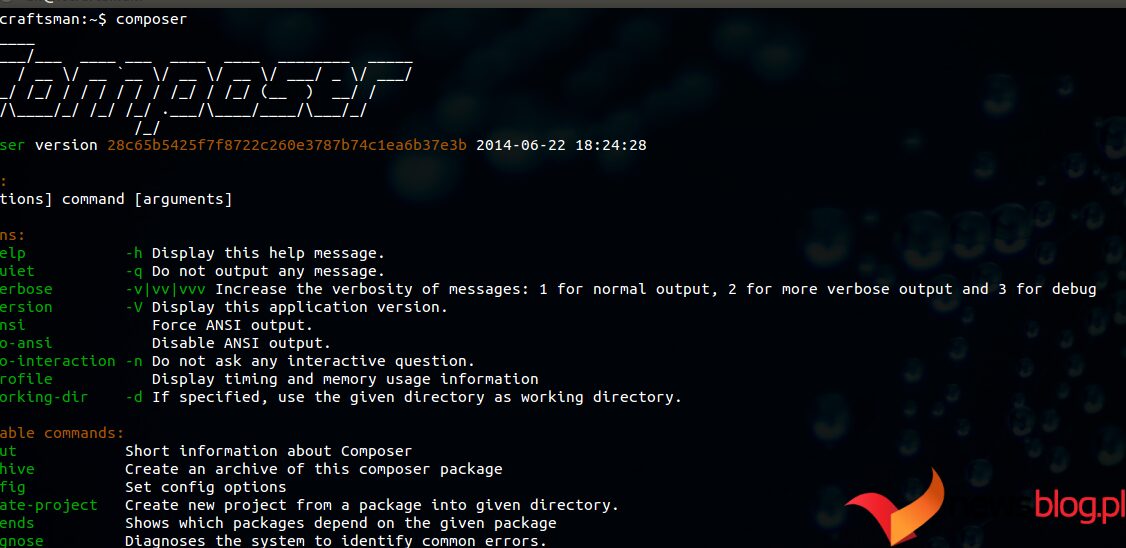Podczas tworzenia oprogramowania, niezależnie od tego, czy jest to projekt prosty, czy złożony, niemal zakłada się, że jego prawidłowe działanie będzie zależeć od zewnętrznych bibliotek, modułów lub komponentów. Te zewnętrzne zasoby potrzebne do prawidłowego działania oprogramowania nazywane są zależnościami.
Skuteczne zarządzanie zależnościami w każdym projekcie jest kluczowym procesem. Na szczęście istnieją różne narzędzia zaprojektowane do automatyzacji zarządzania zależnościami i ułatwienia programistom. Jako programista, na Twoje narzędzie do zarządzania zależnościami będzie miał wpływ język i ekosystem, w którym pracujesz.
Jeśli budujesz swoje projekty przy użyciu PHP, nie powinieneś szukać dalej niż Composer jako ulubione narzędzie do zarządzania zależnościami w swoich projektach.
Spis treści:
Co to jest kompozytor?
Kompozytor to popularne narzędzie zaprojektowane i zbudowane do zarządzania zależnościami w PHP. Composer, który jest w dużym stopniu zainspirowany npm węzła i pakietem Ruby, pozwala zadeklarować biblioteki zewnętrzne, od których zależy twój projekt PHP, i będzie nimi zarządzał za ciebie.
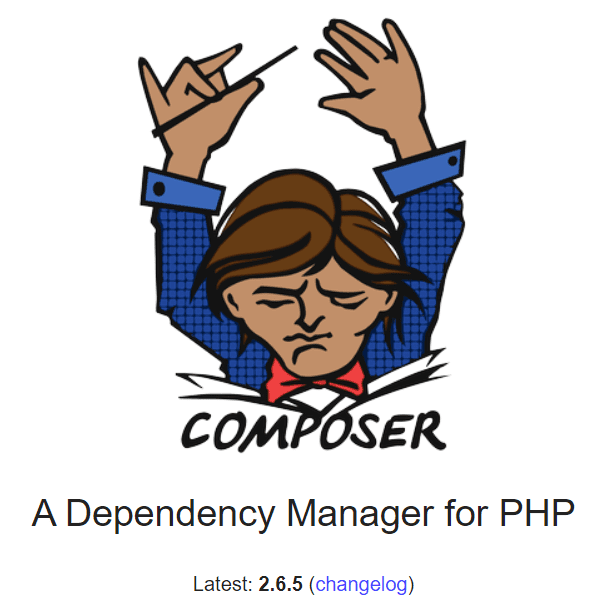
Oznacza to, że Composer zainstaluje wszystkie zależności potrzebne Twojemu projektowi i będzie je aktualizował.
Należy również zauważyć, że Composer nie jest menedżerem pakietów takim jak Apt czy Yum. O ile dotyczy bibliotek, biblioteki te domyślnie nie są instalowane globalnie na komputerze. Zamiast tego Composer zarządza zależnościami dla poszczególnych projektów, dlatego instaluje zależności tylko lokalnie w katalogu wewnątrz budowanego projektu PHP.
Composer pozwala także dowiedzieć się, które wersje pakietów można i należy zainstalować w Twoim projekcie, i instaluje je za Ciebie. Zawiera także jedno polecenie, za pomocą którego można zaktualizować wszystkie zależności w projekcie.
Composer jest niezbędnym narzędziem przy budowaniu projektów przy użyciu języka PHP. Composer pozwala na efektywne zarządzanie zależnościami, a także udostępnia repozytorium o nazwie Pakowacz który zapewnia szeroki wybór pakietów i bibliotek PHP, które możesz dodać do swoich projektów PHP jako zależności.
Właściwe zarządzanie zależnościami za pomocą narzędzia takiego jak Composer pozwala na modułowe tworzenie oprogramowania, płynną kontrolę wersji i lepszą współpracę między zespołami. Dodatkowo pomaga uniknąć problemów ze zgodnością oprogramowania i ułatwia utrzymanie projektów.
Przyjrzyjmy się teraz, jak zainstalować Composer w Ubuntu. Ale najpierw przyjrzyjmy się wymaganiom wstępnym, które musisz spełnić, zanim będziesz mógł zainstalować Ubuntu.
Wymagania wstępne dotyczące instalacji Composer w Ubuntu
Aby zainstalować Composer w Ubuntu:
1. Upewnij się, że możesz uzyskać dostęp do terminala na swoim komputerze i wykonywać polecenia jako użytkownik root.
2. Zainstaluj na swoim komputerze wersję PHP 7.2.5 i nowszą. Możesz sprawdzić, czy masz zainstalowany PHP na swoim komputerze i jego wersję, otwierając terminal i wykonując
php -version
Jeśli masz zainstalowany PHP, powinieneś otrzymać taki wynik:
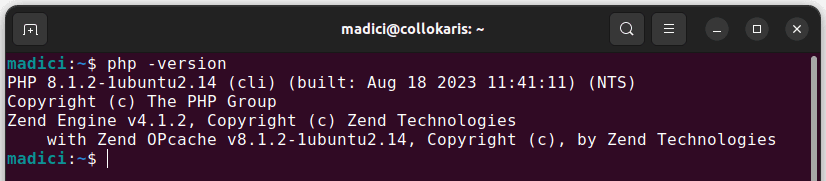
Jeśli PHP nie jest zainstalowane, wykonaj następujące polecenie, aby je zainstalować:
sudo apt install php
3. Posiadaj system kontroli wersji. Git jest do tego doskonałym wyborem. Potwierdź, że masz zainstalowany Git, uruchamiając:
git --version
Jeśli Git jest zainstalowany, otrzymasz numer wersji taki jak ten:

Jeśli Git nie jest zainstalowany, uruchom następujące polecenie, aby go zainstalować
sudo apt install git
4. Zainstaluj na swoim komputerze menedżera archiwów, który będzie używany do dekompresji plików. W tym celu wystarczy smoła. Sprawdź, czy na komputerze jest zainstalowany tar, uruchamiając:
tar --version
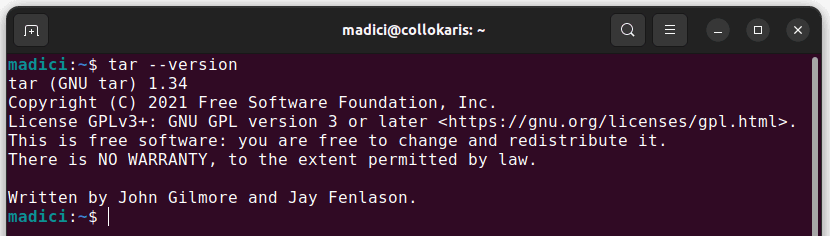
Jeśli nie masz programu tar, możesz go zainstalować, uruchamiając:
sudo apt-get install tar
Po spełnieniu powyższych wymagań wstępnych możesz przystąpić do instalacji programu Composer.
Jak zainstalować Composer na Ubuntu
Instalując Composer, możesz zainstalować go globalnie na swoim komputerze lub lokalnie w kontekście instalacji PHP. Instalacja globalna umożliwia dostęp i wywoływanie programu Composer z dowolnego katalogu na komputerze, w przeciwieństwie do instalacji lokalnej.
Globalna instalacja programu Composer jest zalecanym sposobem instalacji programu Composer i właśnie to zrobimy.
Instalacja Composer na Ubuntu za pośrednictwem terminala wymaga uruchomienia skryptów znalezionych na Composer pobierać strona.
Wykonaj następujące kroki, aby zainstalować Composer globalnie w systemie Ubuntu:
1. Otwórz terminal i wykonaj poniższe polecenie, aby pobrać instalator Composer do bieżącego katalogu.
php -r "copy('https://getcomposer.org/installer', 'composer-setup.php');"
2. Wykonaj następujące polecenie, aby zweryfikować instalator SHA-384.
php -r "if (hash_file('sha384', 'composer-setup.php') === 'e21205b207c3ff031906575712edab6f13eb0b361f2085f1f1237b7126d785e826a450292b6cfd1d64d92e6563bbde02') { echo 'Installer verified'; } else { echo 'Installer corrupt'; unlink('composer-setup.php'); } echo PHP_EOL;"
Instalator SHA-384 to kryptograficzna wartość skrótu używana do weryfikacji integralności instalatora Composer. Innymi słowy, jest to środek bezpieczeństwa zapewniający, że pobrany instalator nie został zmodyfikowany ani uszkodzony.
Uruchomienie powyższego polecenia powinno wygenerować wynik informujący, że instalator zweryfikowany, jak pokazano poniżej. Kontynuuj, gdy otrzymasz taki wynik potwierdzający integralność instalatora.
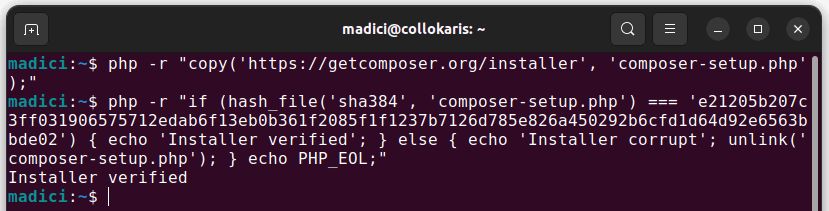
3. Wykonaj następujące polecenie, aby uruchomić instalator
php composer-setup.php
Powinieneś otrzymać taki wynik potwierdzający, że Composer został pomyślnie zainstalowany.
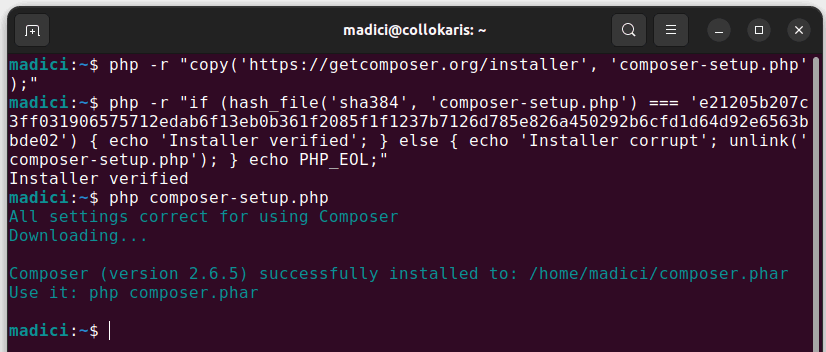
Zwróć uwagę, że plik Composer.phar, który jest plikiem wykonywalnym programu Composer, został dodany do katalogu, w którym go zainstalowałeś.
4. Ponieważ Composer został pomyślnie zainstalowany, uruchom następujące polecenie, aby usunąć pobrany wcześniej instalator, ponieważ nie jest już potrzebny.
php -r "unlink('composer-setup.php');"
5. Aby mieć pewność, że Composer jest zainstalowany globalnie i możesz go wywołać z dowolnego katalogu, umieść plik Composer.phar w katalogu w swojej PATH. Aby to zrobić, wykonaj następujące polecenie i po wyświetleniu monitu podaj hasło
sudo mv composer.phar /usr/local/bin/composer
6. Sprawdź, czy Composer został pomyślnie zainstalowany, wykonując następujące polecenie:
composer
Jeśli Composer został pomyślnie zainstalowany, powinieneś otrzymać taki wynik.
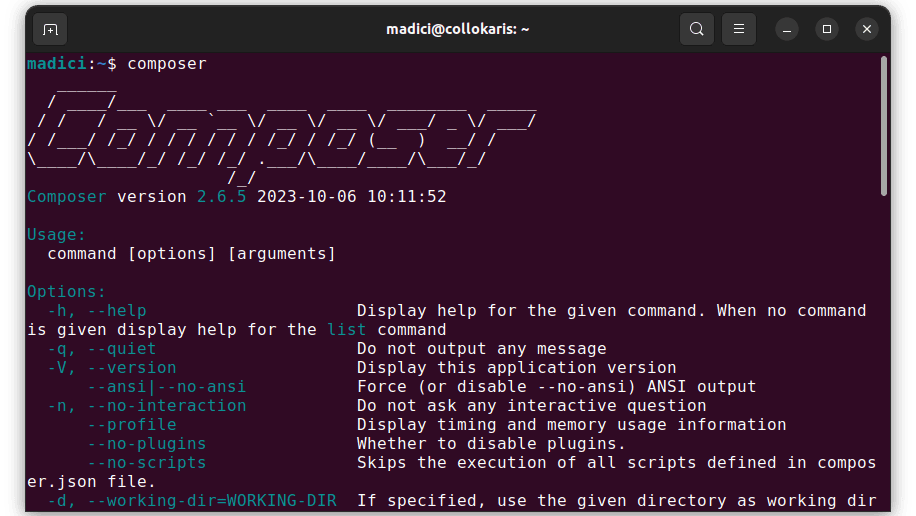
Jak korzystać z kompozytora
Następnym krokiem po zainstalowaniu Composera jest użycie go do zarządzania zależnościami. Jak wspomniano wcześniej, Composer ma repozytorium o nazwie Pakowacz który zawiera pakiety, które można zainstalować jako zależności przy użyciu narzędzia Composer.
Aby zobaczyć, jak korzystać z Composer, zainstalujemy pakiet o nazwie wiadomość http który jest interfejsem opisującym wiadomości HTTP.
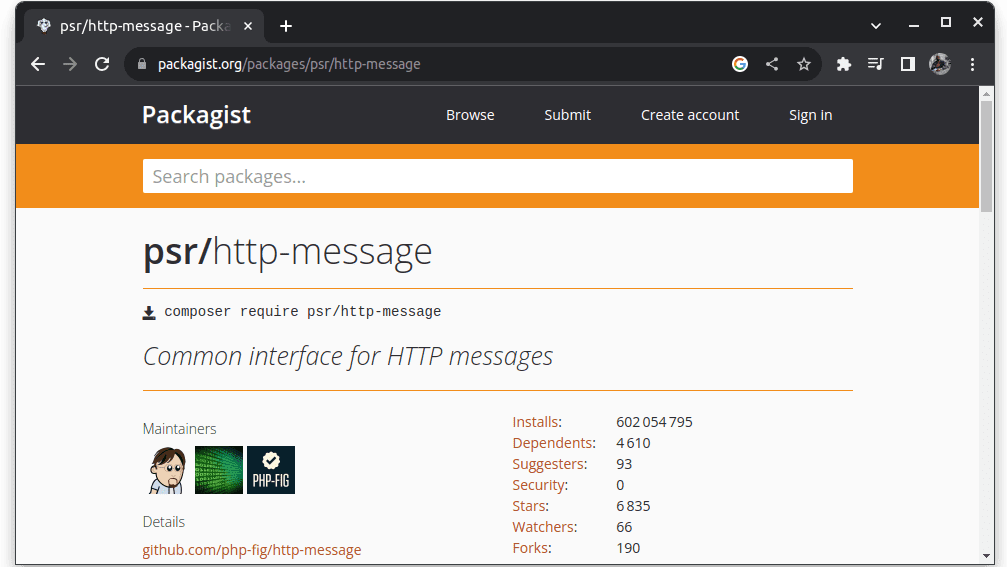
Aby użyć Composer do zainstalowania wiadomości http:
1. Utwórz nowy folder o nazwie ComposerDemo i poruszaj się po nim, wykonując odpowiednio następujące polecenia w terminalu
mkdir composerDemo
cd composerDemo
2. Utwórz plik .gitignore w katalogu, wykonując:
touch .gitignore
Ten plik pozwala określić, które pliki nie powinny być śledzone przez Git.
3. Wygeneruj plik Composer.json dla swojego projektu, wykonując:
composer init
Composer.json to centralny plik konfiguracyjny używany przez Composer. Określasz w nim metadane opisujące Twój projekt, a także określasz zależności, na których opiera się Twój projekt, aby kompozytor mógł automatycznie nimi zarządzać.
Powyższe polecenie prowadzi do poniższych danych wyjściowych:
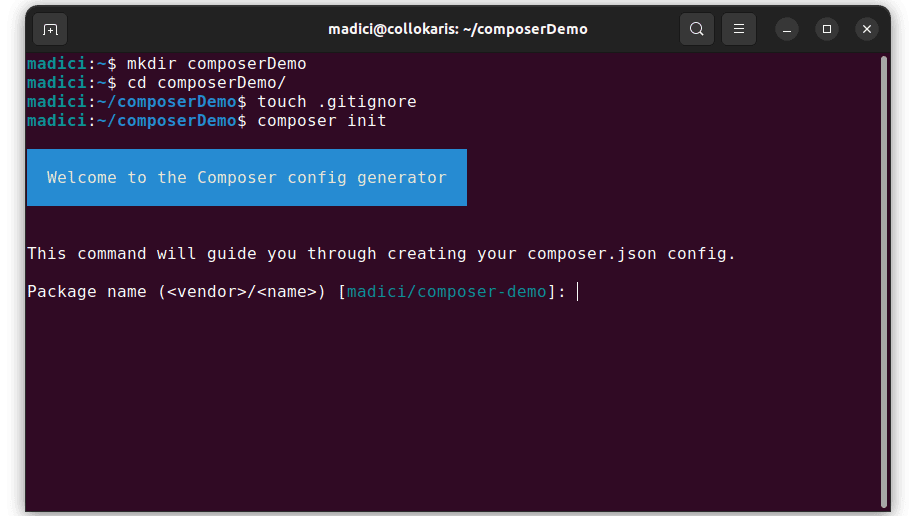
Przewodnik poprowadzi Cię przez proces tworzenia pliku Composer.json. W pierwszym monicie naciśnij klawisz Enter, aby zaakceptować sugerowaną nazwę projektu.
4. W kolejnym wierszu podaj krótki opis Projektu i naciśnij Enter. Możesz wkleić krótki opis podany poniżej i nacisnąć Enter.
A demonstration of how to use PHP Composer
5. Następny monit zapyta o autora; naciśnij klawisz Enter, aby użyć wartości domyślnej.
6. Następnie zostaniesz poproszony o określenie minimalnej stabilności. W tym celu możesz pozostawić je puste, naciskając klawisz Enter, aby przejść do następnego monitu.
7. Następny monit wymaga określenia rodzaju paczki. W tym celu wejdź do projektu i naciśnij Enter, jak pokazano poniżej:
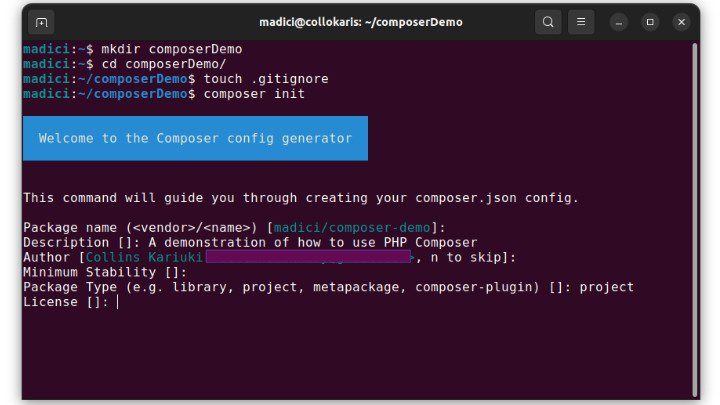
8. W pytaniu o licencję naciśnij klawisz Enter, aby pozostawić to pole puste i przejść do następnego
9. Następnie zostaniesz zapytany, czy chcesz określić swoje zależności; w tym celu naciśnij klawisz Enter, aby wybrać opcję Tak. Następnie zostaniesz poproszony o wyszukanie pakietu.
10. W poszukiwaniu zapytania o pakiet wpisz wiadomość http i naciśnij Enter. Spowoduje to wyszukanie określonego pakietu i zwrócenie wyników wyszukiwania, jak pokazano poniżej:
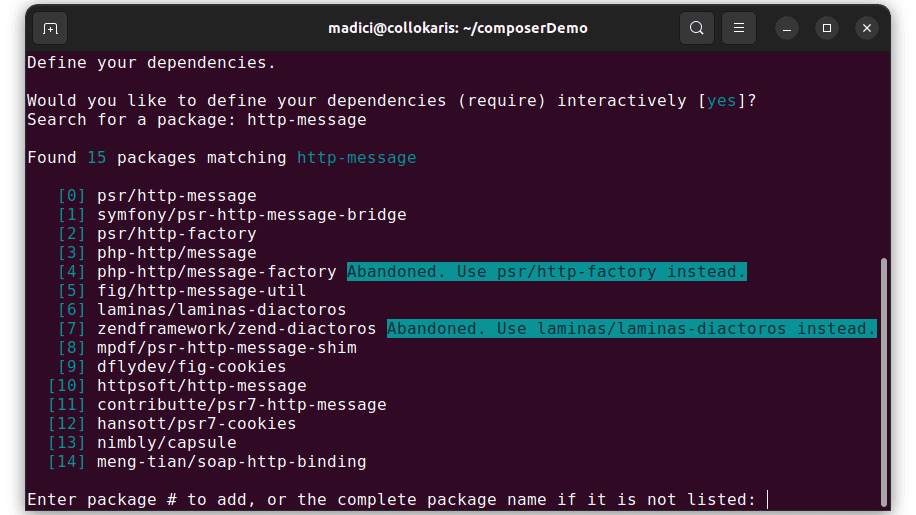
Pakiet, który nas interesuje, to pierwszy pakiet o nazwie psr/http-message. Aby go wybrać, wprowadź powiązany z nim numer i naciśnij Enter. Dlatego wpisz 0 (zero) i naciśnij Enter.
11. Następnym monitem jest wprowadzenie wymaganego ograniczenia wersji (lub pozostawienie pustego, aby użyć najnowszej wersji). W tym celu musimy określić wersję, której chcemy używać lub pozostawić to pole puste, aby skorzystać z najnowszej wersji.
Aby sprawdzić najnowszą wersję pakietu, przejdź do jego strony na Packagist. Najnowsza wersja to wersja 2.0, jak pokazano poniżej:
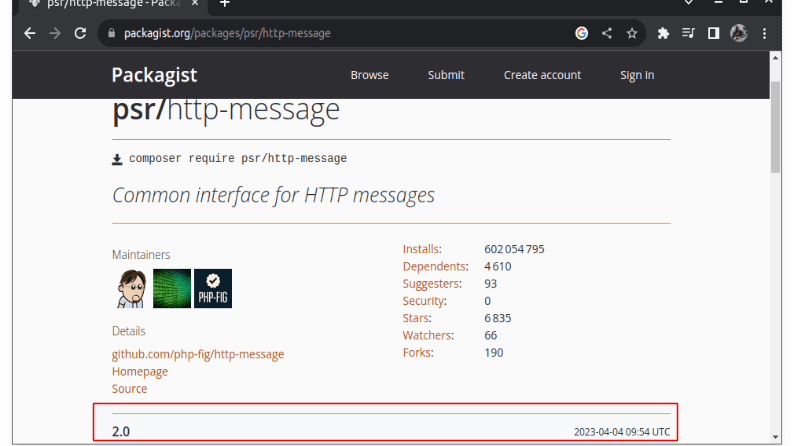
Composer automatycznie aktualizuje pakiety, gdy aktualizacje są dostępne. Jednak nie chcesz, aby aktualizował się do wersji, która nie jest kompatybilna wstecz z wersją, której aktualnie używasz w swoim projekcie, ponieważ spowoduje to uszkodzenie kodu PHP. Aby tego uniknąć, wprowadź następujące dane, aby określić wersję pakietu i naciśnij Enter:
^2.0
To nakazuje Composerowi zainstalowanie wersji 2.0 lub wyższej, o ile ta wyższa wersja jest kompatybilna wstecz.
12. Następnie zostaniesz poproszony o wyszukanie kolejnej paczki; po prostu naciśnij klawisz Enter, aby przejść do następnego monitu i nie szukać innego pakietu.
13. Gdy zostaniesz poproszony o zdefiniowanie zależności deweloperskich, naciśnij Enter. Podczas wyszukiwania monitu o pakiet naciśnij klawisz Enter, aby go pominąć, ponieważ nasze zależności deweloperskie będą takie same, jak nasze zależności na żywo.
14. Następny monit poprosi Cię o dodanie mapowania automatycznego ładowania PSR-4. Naciśnij Enter, aby go pominąć.
15. Wyświetli się podgląd właśnie wygenerowanego pliku Composer.json, jak pokazano poniżej:
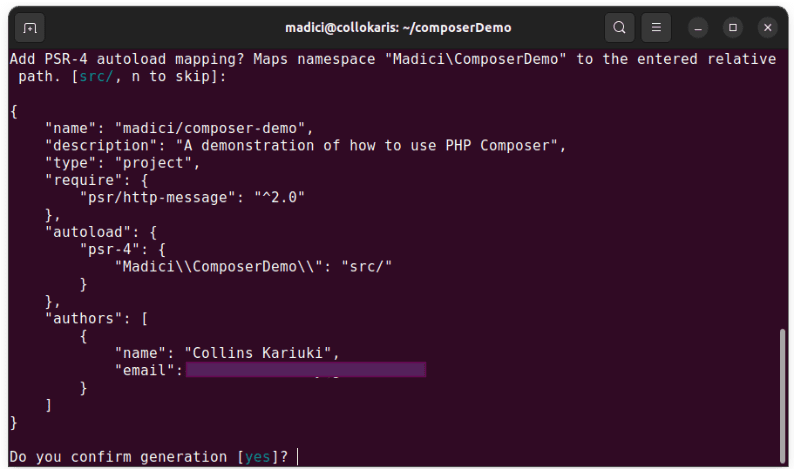
Naciśnij Enter, aby potwierdzić generację.
16. Następny monit zapyta, czy chcesz zainstalować określone zależności. W tym celu naciśnij klawisz Enter, aby je zainstalować, jak pokazano poniżej:
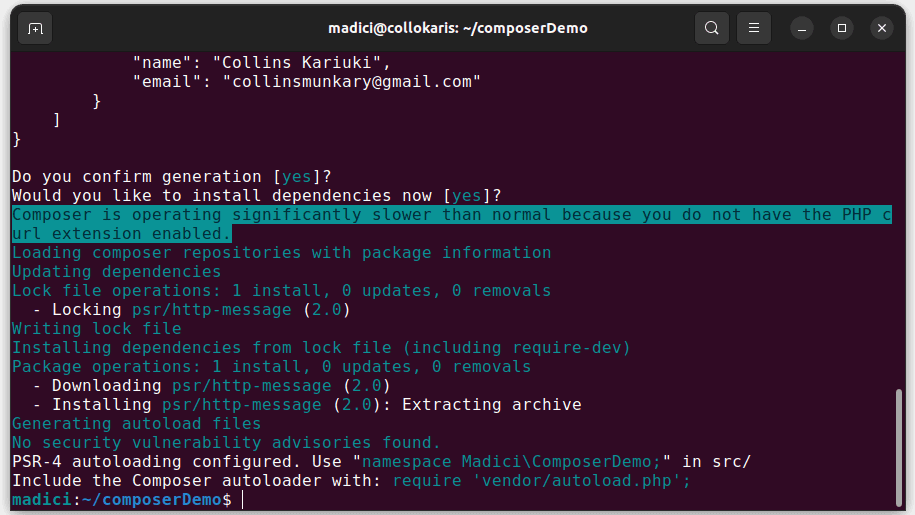
17. W terminalu wpisz następującą komendę, aby otworzyć właśnie utworzony projekt w edytorze kodu
code .
Wynik pokazano poniżej:
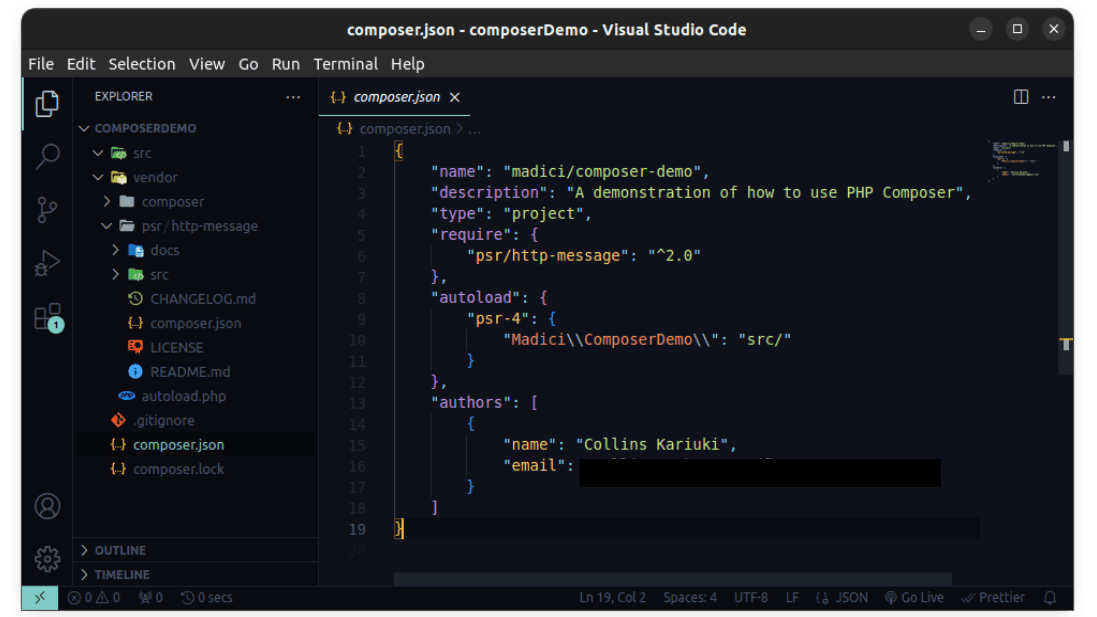
Zauważ, że został wygenerowany plik Composer.json, a nasze zależności są określone w kluczu require. Zainstalowane zależności są instalowane w katalogu o nazwie sprzedawca.
18. Aby uniknąć śledzenia katalogu dostawcy, który ma wszystkie zależności, otwórz plik .gitignore i wklej następujący wiersz.
/vendor/
Zaleca się, aby nie śledzić tego pliku, ponieważ może on stać się bardzo duży, a zależności można łatwo zainstalować automatycznie z pliku Composer.json.
19. Po utworzeniu pliku composure.json możesz łatwo dodać nowe zależności, edytując wymaganą sekcję w pliku composure.json. Na przykład, aby dodać pakiet o nazwie log, dodaj go do wymaganej sekcji, jak pokazano poniżej:
"require": {
"psr/http-message": "^2.0",
"psr/log": "^3.0.0"
},
20. Aby zainstalować tę nową zależność w swoim projekcie, wróć do terminala i wykonaj:
composer update
Wynik pokazano poniżej:
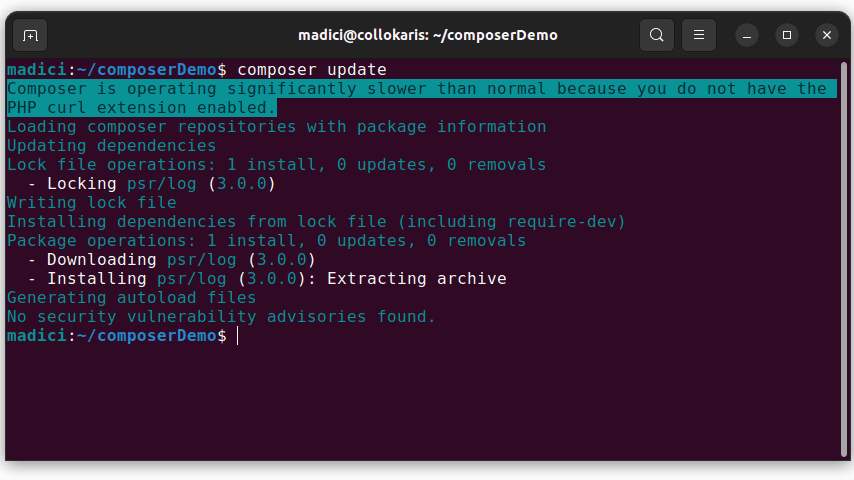
Spowoduje to zainstalowanie pakietu, który właśnie dodałeś do pliku composure.json.
Dzięki temu możesz teraz rozpocząć pracę nad projektami PHP i używać Composer do zarządzania zależnościami w swoim projekcie.
Jak zoptymalizować Composer w celu lepszego zarządzania pakietami
Aby umożliwić wydajniejszą pracę programu Composer, należy dokładnie określić ograniczenia wersji dla zależności. Przykładem tego była sytuacja, gdy zrobiliśmy „^2.0”.
Unikaj bardzo szerokich ograniczeń wersji, takich jak „*”, co oznacza, że Composer może zainstalować dowolną wersję. Może to prowadzić do problemów ze zgodnością i stabilnością projektu, ponieważ nie można przewidzieć, jaką wersję zainstaluje Composer.
Ponadto unikaj dodawania nadmiernej liczby niestandardowych skryptów do pliku Composer.json. Dodaj tylko niezbędne skrypty. Nadmiar skryptów często powoduje ogromne obciążenie podczas zarządzania zależnościami.
Aby zoptymalizować szybkość działania Composera, włącz rozszerzenie PHP curl. Możesz także użyć wtyczek Composer, takich jak hirak/prestissimo, które zrównoleglają operacje Composer, co z kolei przyspiesza instalację pakietów.
Możesz także wyczyścić pamięć podręczną Composera, aby usunąć stare i nieużywane pakiety i zoptymalizować jego wydajność. Dodatkowo pamiętaj, aby nie śledzić i nie zatwierdzać katalogu dostawcy, w którym pakiety są instalowane przez Composer. Pomoże to przyspieszyć klonowanie i aktualizację repozytoriów Twoich projektów.
Jak odinstalować Composera
Jeśli nie chcesz już używać Composera w Ubuntu, możesz go odinstalować, wykonując następujące polecenie:
sudo rm -rf /usr/local/bin/composer
Możesz potwierdzić, że Composer został pomyślnie odinstalowany, wykonując następujące polecenie:
composer
Jeśli całkowicie odinstalowałeś, powinieneś otrzymać taki wynik:

Wniosek
Zarządzanie zależnościami jest kluczowym procesem podczas tworzenia projektów. Efektywne zarządzanie zależnościami pozwala uniknąć problemów ze zgodnością w projektach i zapewnia łatwiejsze utrzymanie projektów.
Dodatkowo umożliwia modułowe tworzenie oprogramowania i lepszą współpracę między zespołami programistów. Jeśli budujesz projekty w PHP, rozważ efektywne wykorzystanie Composera i łatwe zarządzanie zależnościami w swoim projekcie.
Następnie możesz także przeczytać o tym, czym jest Ubuntu PPA i jak go zainstalować.